救援磁碟分區概述
用戶通過使用磁碟分區管理軟體—EaseUS Partition Master中的「分區恢復」功能可以從未分配磁碟空間上恢復已刪除或丟失的分割區。除此之外,EaseUS Partition Master還能幫您管理、克隆分割區等等。
使用磁碟分區恢復軟體還原丟失或刪除的分割區
步驟 1. 開啟 EaseUS Partition Master 並點選「還原磁區」。選擇遺失分割區的目標磁碟,然後按一下「新的掃描」。
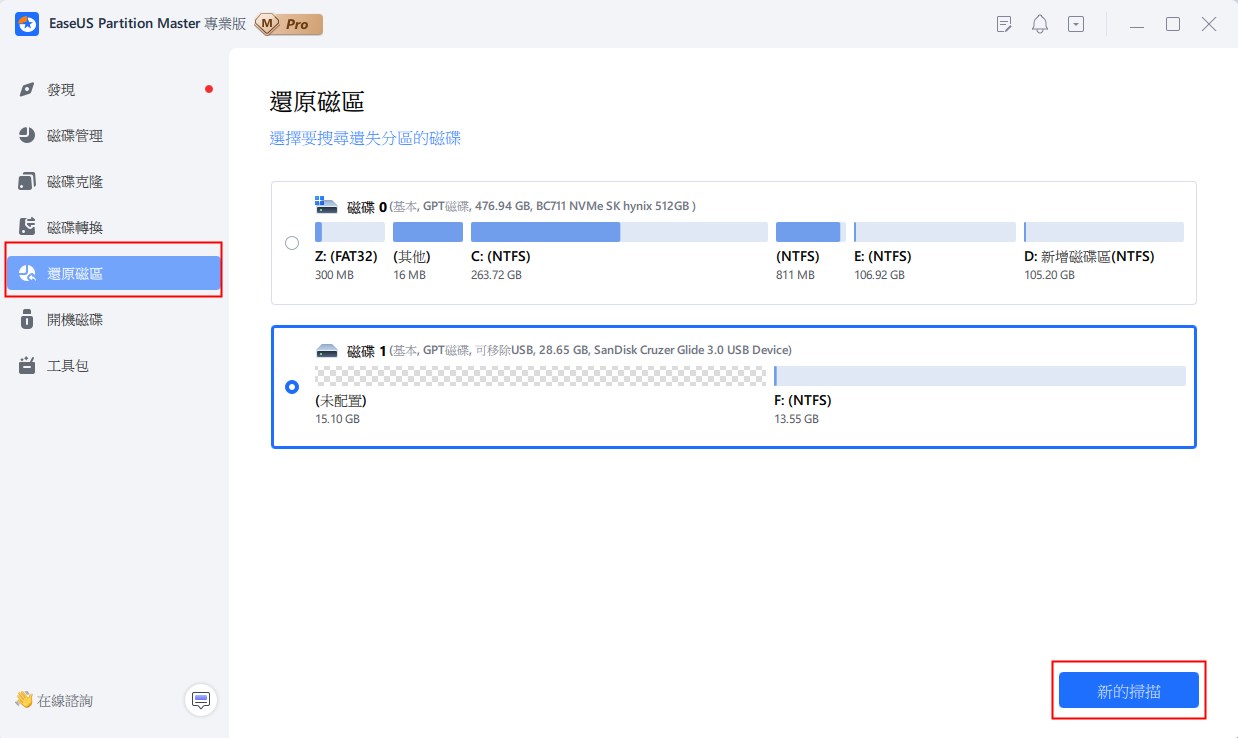
步驟 2. 耐心等待讓軟體執行「快速掃描」和「全面掃描」操作。它會將您刪除的分割區標記為“遺失”,如“狀態”部分。選擇遺失的分割區,然後按一下「復原」。
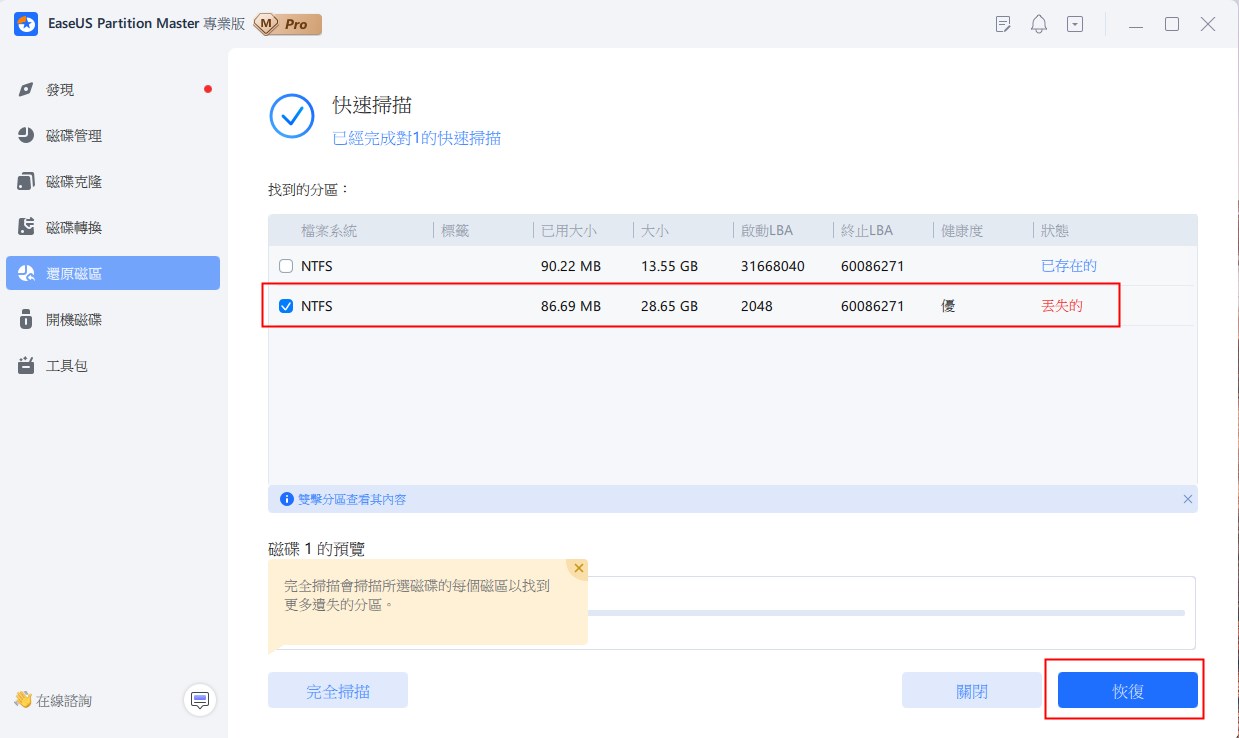
找到丟失磁碟區和資料後,點選「恢復」。或者,繼續掃描以尋找更多丟失資料。您也可以點選兩下要尋找的分割區來預覽其內容,然後點選「確定」進行確認。
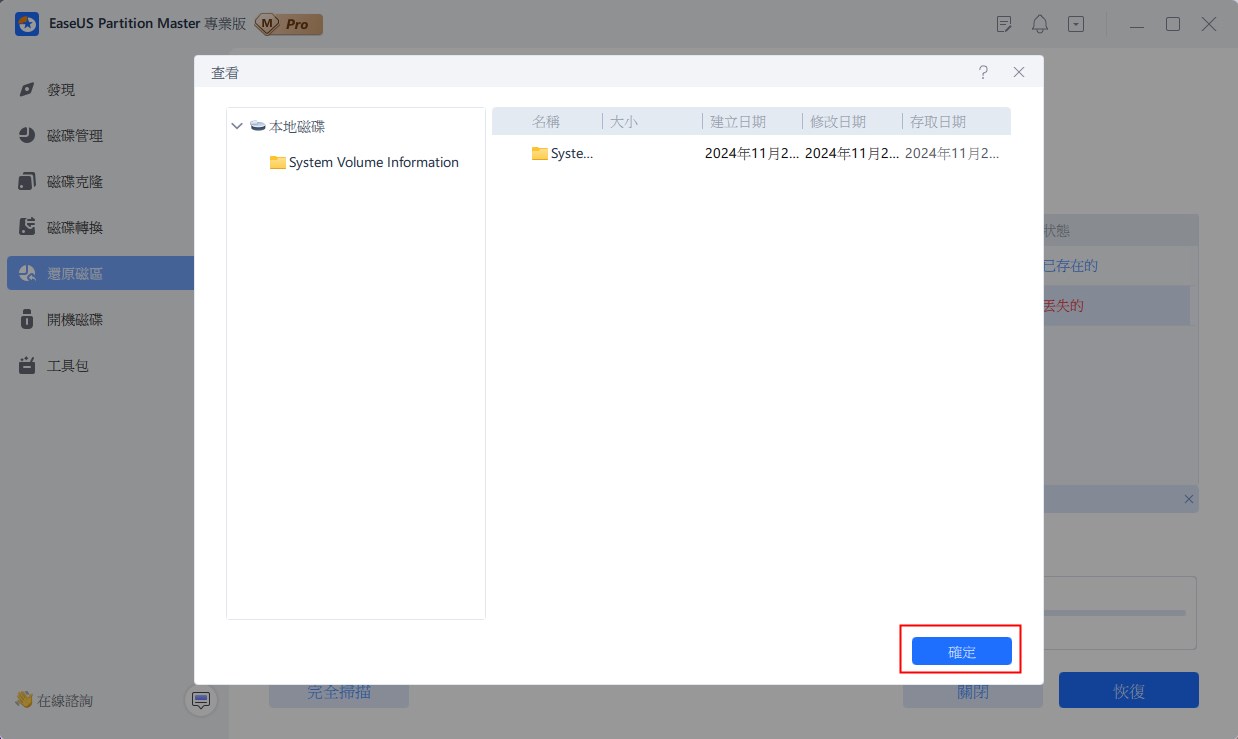
步驟 3. 耐心等待分割槽恢復過程完成後點選「完成」。
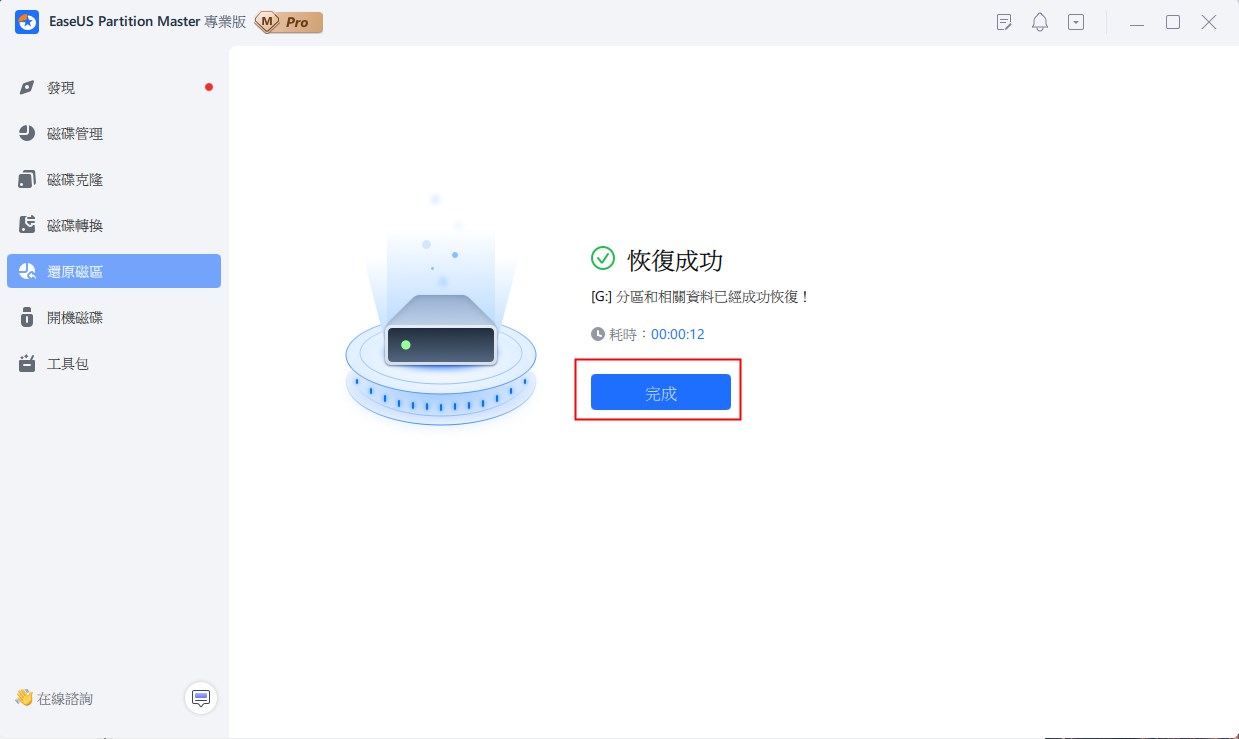
小技巧 : 如果您想徹底刪除分割區上的資料來維護隱私,請參考如何刪除或清除分割區
這篇文章有解決您的問題嗎?
相關文章
-
如何克隆系統保留磁區並移動到另一個磁碟機或磁碟 Windows 11/10
![]() Gina/2025-01-24
Gina/2025-01-24
-
![]() Agnes/2025-07-02
Agnes/2025-07-02
-
如何在 Windows 11 中格式化 BitLocker 分割槽
![]() Ken/2025-07-08
Ken/2025-07-08
-
[已解決] 如何在 Windows 11/10 中建立 EXT4 磁碟區
![]() Ken/2025-07-08
Ken/2025-07-08
關於 EaseUS Partition Master
全面的磁碟 & 分割區管理軟體,適合個人或商業用途。讓它幫您管理硬碟:調整分割區大小,格式化,刪除,克隆或格式轉換。
簡易教學影片

如何切割Windows 11/10/8/7硬碟
這篇文章是否有幫到您?
需要我們提供什麼樣的幫助
輸入問題並找到答案。
